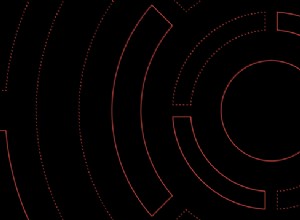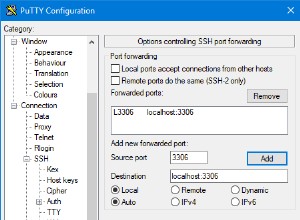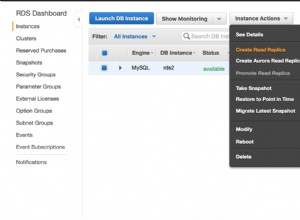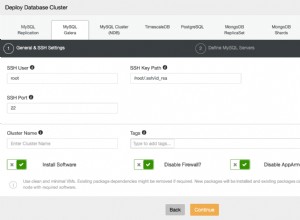Nicht alle Bildschirmfunktionen verfügen über QuickInfos, aber für alles, auf das Sie klicken können, um etwas zu bewirken – wenn beispielsweise ein Dialogfeld geöffnet wird, Access eine Aufgabe für Sie ausführt oder etwas erstellt wird – haben diese normalerweise zugehörige QuickInfos, die Sie anzeigen oder nicht anzeigen können Aussicht. Wenn Sie sich dafür entscheiden, sie anzuzeigen, können Sie wählen, ob Sie sehr kurze oder ausführlichere Tipps anzeigen möchten.
Führen Sie die folgenden Schritte aus, um an den QuickInfo-Einstellungen von Access herumzubasteln:
1. Klicken Sie auf die Registerkarte Datei.
Das Dateimenü (das rote Feld ganz links) und die Info-Ansicht erscheinen wie abgebildet im Arbeitsbereich.
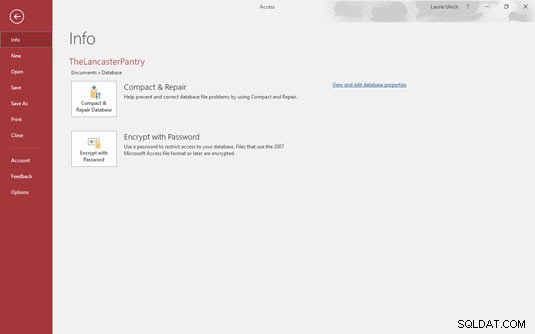 Das Befehlsfeld der Registerkarte "Datei" enthält einen Befehl "Optionen", mit dem Sie das Aussehen und die Funktionsweise von Access anpassen können .
Das Befehlsfeld der Registerkarte "Datei" enthält einen Befehl "Optionen", mit dem Sie das Aussehen und die Funktionsweise von Access anpassen können .2. Klicken Sie unten im Menü auf den Befehl Optionen.
Das Dialogfeld „Zugriffsoptionen“ wird auf dem Bildschirm angezeigt.
3. Wählen Sie in der Liste auf der linken Seite des Dialogfelds „Zugriffsoptionen“ die Option „Allgemein“ aus.
Die Optionen im Dialogfeld ändern sich, um andere Optionen in Bezug auf QuickInfos, Dateiformate und Ordner anzuzeigen und wie Ihr Name und Ihre Initialen gespeichert werden, wie gezeigt.
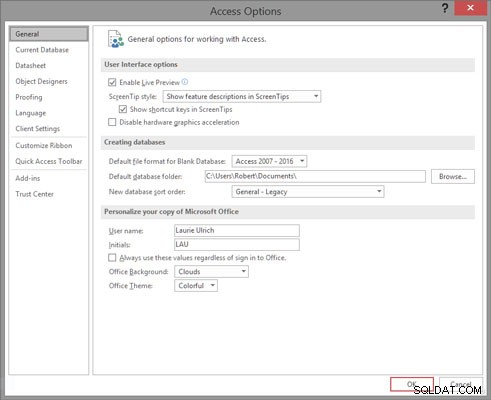 Die Einstellungen für fast alles, was Sie in Access sehen und verwenden können, sind über das Dialogfeld „Access-Optionen“ verfügbar.
Die Einstellungen für fast alles, was Sie in Access sehen und verwenden können, sind über das Dialogfeld „Access-Optionen“ verfügbar.4. Klicken Sie im ersten Abschnitt des Dialogfelds auf die Dropdown-Liste QuickInfo-Stil.
5. Wählen Sie aus den folgenden Optionen:
- Funktionsbeschreibungen in QuickInfos anzeigen: Diese Option zeigt QuickInfos mit zusätzlichen Informationen an, wie hier gezeigt. Hier sehen Sie, dass neben dem Namen des Buttons eine kurze Beschreibung seiner Funktionsweise (bzw. seiner Wirkung) zu Ihrer Information angezeigt wird. Es weist sogar auf weitere Unterstützung und Informationen hin – über den Link „Weitere Informationen“ unten im QuickInfo.
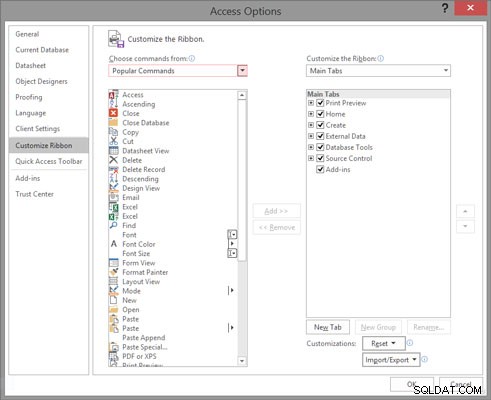 Hilfreiche Namen und Informationen zu Schaltflächen und Registerkarten anzeigen.
Hilfreiche Namen und Informationen zu Schaltflächen und Registerkarten anzeigen.- Funktionsbeschreibungen nicht in QuickInfos anzeigen: Wenn Sie nur die Fakten wollen, Ma’am, das ist für Sie. QuickInfos zeigen nur den Schaltflächennamen ohne weitere Erklärung.
- Keine Quickinfos anzeigen: Willst du es alleine machen? Schalte QuickInfos aus.
6. Klicken Sie auf OK, um das Dialogfeld Zugriffsoptionen zu schließen.
Das Festlegen des in QuickInfos enthaltenen Detaillierungsgrades ist nicht das Ende Ihrer Möglichkeiten. Sie können auch auswählen, ob Tastenkombinationen in QuickInfos eingeschlossen werden sollen. Dies ist standardmäßig aktiviert und sehr nützlich.